19.使用亮度对比度调整图层,创建剪贴蒙版。小男孩整体的对比度还是太高了,所以将对比度降低一些。

20.下面我们来添加秋千上的鸟。新建图层,命名为小鸟。

21.这里鸟的部分直接使用准备好的鸟笔刷,颜色直接使用黑色就可以,后面还要调整。
这里可以多个不同的鸟笔刷混合着使用。

22.因为这里的鸟笔刷素材本身就是站在电线杆上的素材,所以我们可以选择好想要的鸟之后,使用套索工具将单独的鸟儿选择出来,Ctrl+T自由变换工具调整一下鸟的大小和位置,不需要的电线部分使用橡皮擦擦除即可,注意鸟部分的大小和排列。

23.排列好鸟儿之后,可以将鸟儿图层的不透明度稍微降低一些。

24.使用色相饱和度调整图层,创建剪贴蒙版,勾选着色,色相调整为蓝色,再调整一下饱和度和明度。
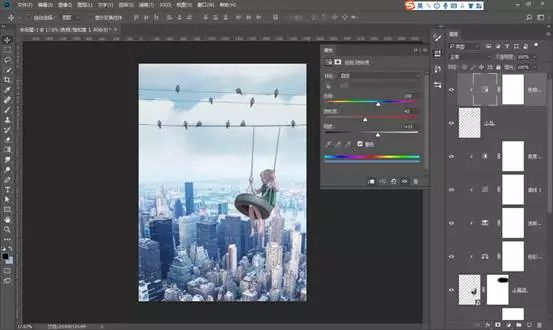
25.我们在城市素材的上方,使用纯色填充调整图层,选择画面中白云的颜色。
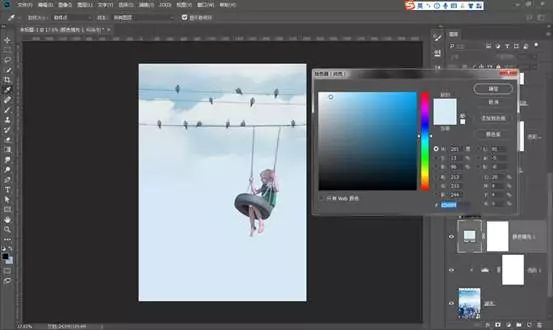
26.给纯色填充图层添加蒙版,选择一个云彩的笔刷,使用黑色,将城市的部分擦出来,形成云雾缥缈的感觉。

27.整体一个调色,使用色彩平衡调整图层,色调选择中间调,加一些青色,加一些蓝色。
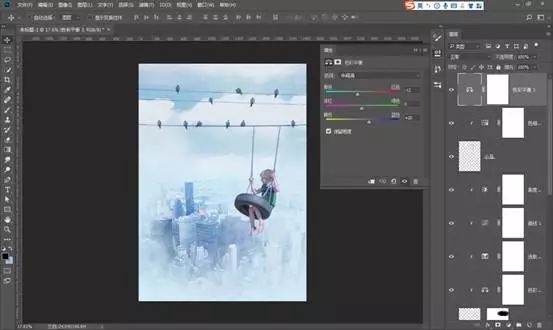
完成:

通过教程来学习一下吧,相信你会做的更好。








 加载中,请稍侯......
加载中,请稍侯......
精彩评论